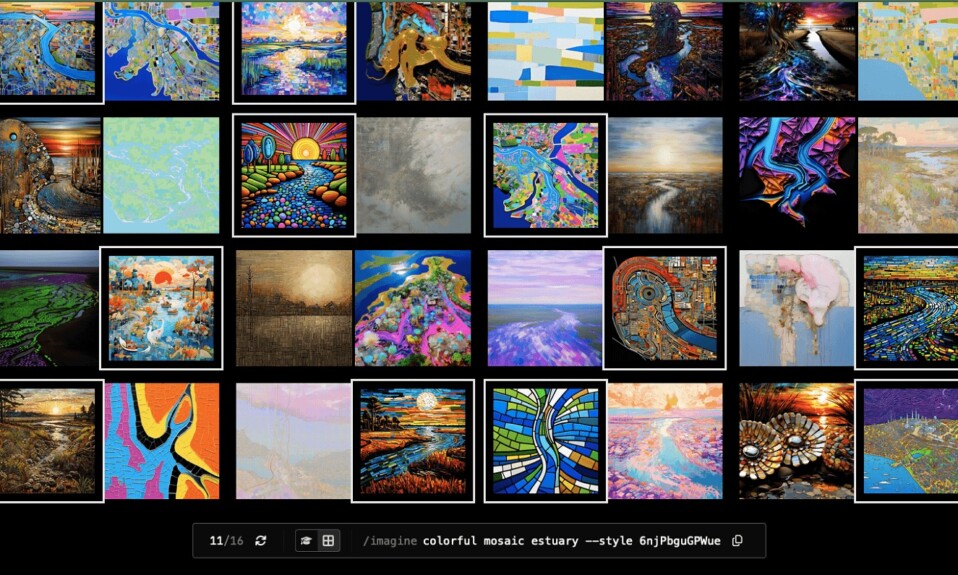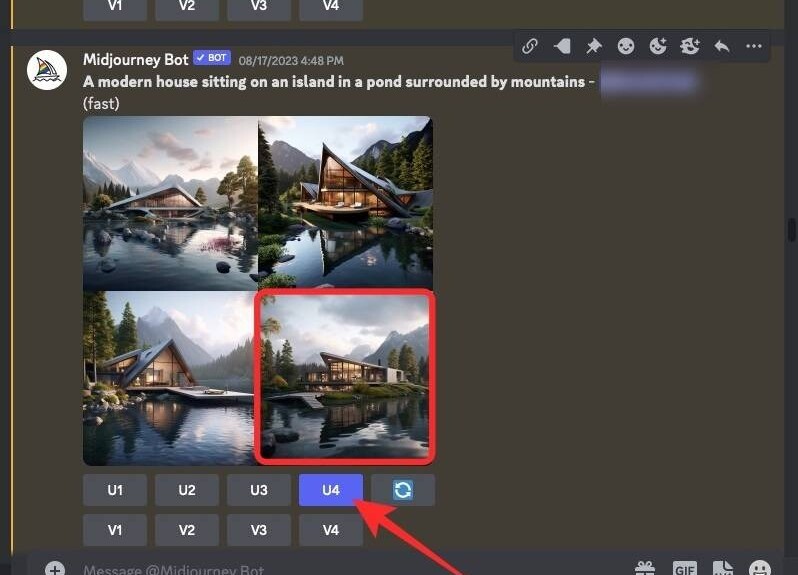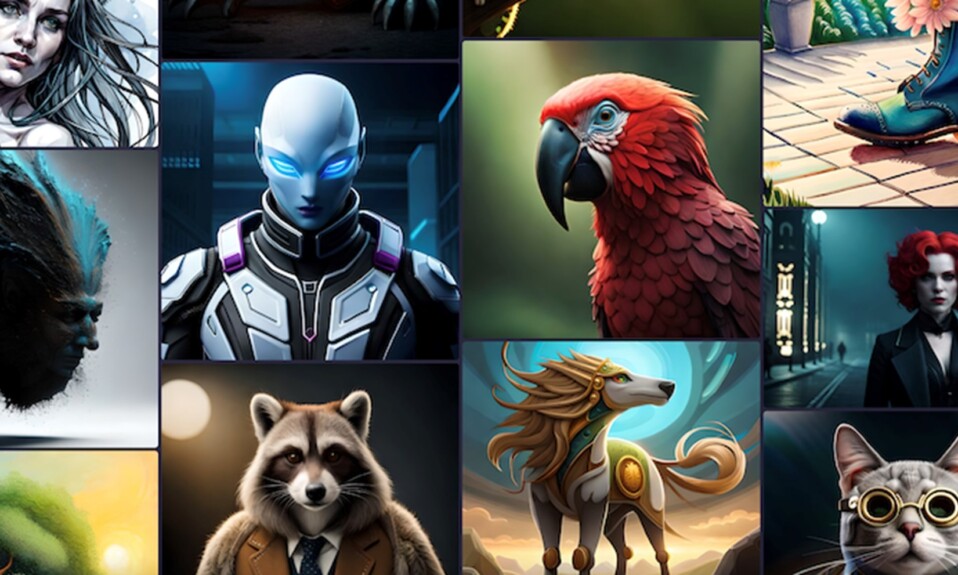Khi bạn tạo hình ảnh bằng Midjourney, nền tảng sẽ áp dụng “Default Styling” – “kiểu dáng mặc định” của riêng nó để tạo ra những hình ảnh đẹp hơn đáng kể từ những lệnh prompt đơn giản. Cài đặt mặc định này đảm bảo rằng công cụ AI tạo ra hình ảnh với điểm nhấn là màu sắc, bố cục và hình thức nghệ thuật.
Tham số Stylize ảnh hưởng đến mức độ mạnh mẽ của “kiểu dáng mặc định” này được áp dụng. Bạn có thể đặt các giá trị khác nhau nằm trong khoảng từ 0 đến 1000 cho tham số Stylize để kiểm soát mức độ cách điệu mà hình ảnh của bạn có. Dựa trên mức độ của quy trình nghệ thuật mà bạn muốn Midjourney áp dụng, bạn có thể thay đổi giá trị của Stylize bằng dấu nhắc Stylize.
Khi bạn chỉ định các giá trị thấp cho thông số Stylize, Midjourney sẽ tạo ra các hình ảnh phù hợp hơn với lệnh prompt bạn đã nhập; điều này đôi khi có thể tạo ra những hình ảnh kém nghệ thuật. Các giá trị cao cho tham số có thể tạo ra những hình ảnh rất nghệ thuật nhưng những hình ảnh này có thể không còn phù hợp với lệnh prompt đầu vào.
Midjourney lần đầu tiên giới thiệu tham số Stylize với bản cập nhật phiên bản 3 và mô hình này cho phép bạn đặt các giá trị Stylize cao lên đến 60000. Kể từ khi cập nhật lên phiên bản 4, nền tảng đã giới hạn phạm vi giá trị bạn có thể thêm; bây giờ bạn chỉ có thể chỉ định các giá trị từ 0 đến 1000 khi sử dụng tham số Stylize. Mẫu mới nhất (v5.2) nhạy cảm hơn với tham số Stylize so với các mẫu cũ hơn và bạn sẽ thấy những thay đổi trong hình ảnh được tạo của mình bằng cách sử dụng cường độ Stylize thấp hơn.
Cách sử dụng tham số Stylize trên Midjourney
Thật dễ dàng để thêm tham số Stylize khi tạo hình ảnh trên Midjourney. Bạn có thể làm theo một trong các cú pháp dưới đây để bắt đầu:
/imagine [description] --stylize (value)hoặc /imagine [description] --s (value)– Tại đây, thay thế [mô tả] bằng các từ bạn muốn mô tả để tạo hình ảnh mong muốn. Bạn cũng sẽ cần thay thế (giá trị) bằng một số trong khoảng 0-1000 dựa trên mức độ Stylize mà bạn muốn áp dụng cho hình ảnh của mình.
Lưu ý : Để tránh nhầm lẫn, chúng tôi sẽ tiếp tục sử dụng –stylize thay vì –s mặc dù cả hai tham số này đều giống nhau về chức năng. Nếu bạn thấy một ví dụ mà chúng tôi chỉ chỉ định –stylize, đừng băn khoăn; bạn cũng có thể sử dụng tham số –s ở vị trí của nó.
Nếu bạn muốn xem lệnh prompt của mình có thể tạo ra những gì mà không cần áp dụng tính thẩm mỹ mặc định của Midjourney, bạn có thể sử dụng lệnh prompt này:/imagine [description] --stylize 0
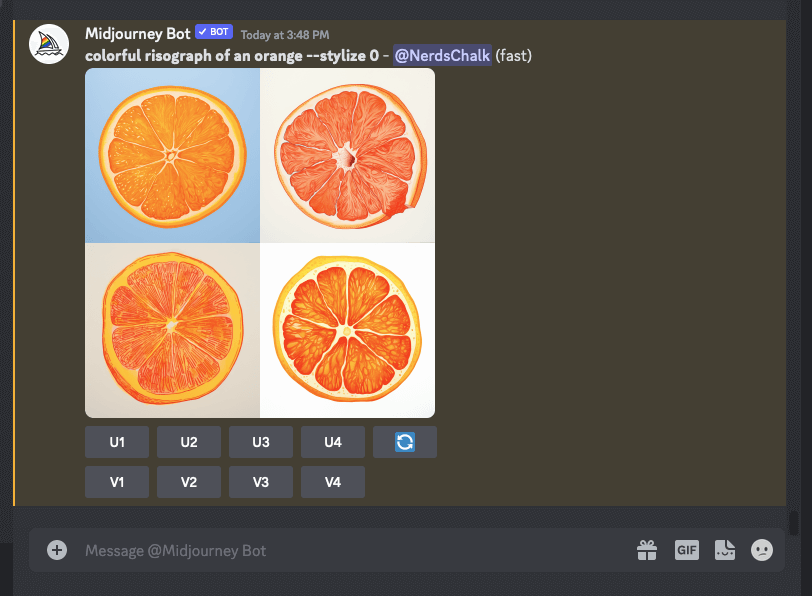
Do tham số Stylize trên Midjourney phiên bản 5.2 nhạy cảm hơn với các giá trị này nên bạn có thể nhận thấy những thay đổi lớn trong bố cục hình ảnh của mình với các giá trị thấp hơn giá trị mặc định (100). Nếu bạn muốn hình ảnh của mình được áp dụng thẩm mỹ của Midjourney một cách tinh tế, bạn có thể đặt giá trị thành 50 bằng cách sử dụng lệnh prompt như sau:/imagine [description] --stylize 50
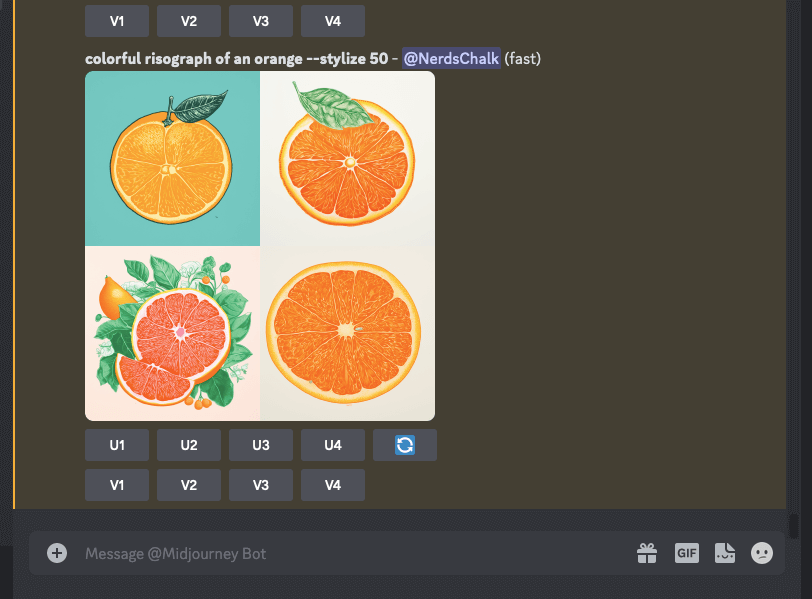
Từ đây, bạn có thể thực hiện các nâng cấp gia tăng để Stylize bằng cách sử dụng các giá trị như 100, 250, 500 và 1000. Bạn có thể chọn bất kỳ giá trị nào ở giữa cho đến khi nhận được đầu ra mong muốn từ Midjourney.
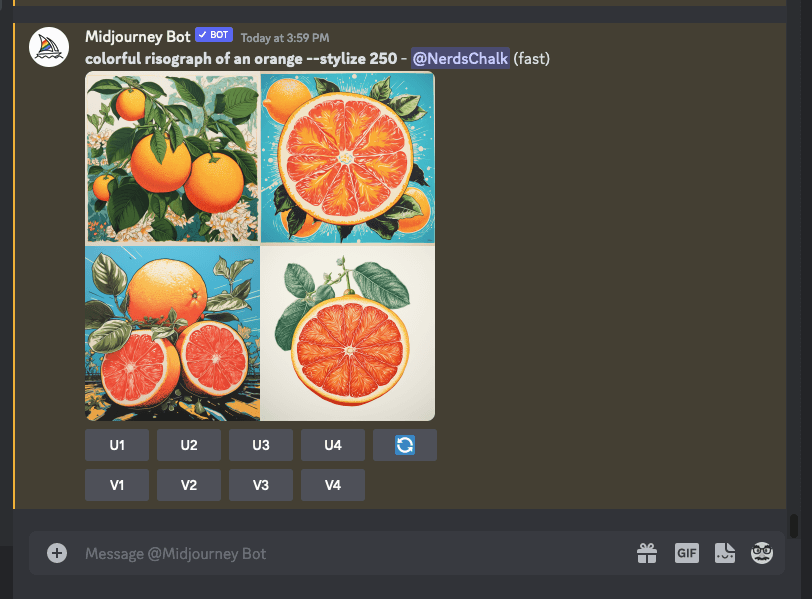
Cách tải các phiên bản Stylize của cùng một set ảnh
Mặc dù lệnh prompt bạn nhập trên Midjourney là thứ quyết định hình ảnh của bạn sẽ trông như thế nào, nhưng bạn có thể nhận thấy rằng công cụ AI tạo ra kết quả ngẫu nhiên ngay cả khi bạn nhập cùng một lệnh prompt chính xác nhiều lần. Để có kết quả nhất quán hơn, bạn có thể đặt giá trị gốc cố định cho các phiên bản của mình để khi bạn sửa đổi cùng một lệnh prompt với các tham số và giá trị khác nhau, các thế hệ tiếp theo sẽ có các thành phần và đặc điểm tương tự. Các giá trị giống có thể hữu ích khi so sánh các tính năng khác nhau của Midjourney trên cùng một bộ ảnh khi chúng tái tạo các sáng tạo tương tự dựa trên kết quả trước đó của bạn.
Bạn có thể chỉ định giá trị seed cho hình ảnh bạn sẽ tạo bằng cú pháp bên dưới:
/imagine [description] --seed (value)– bạn có thể sử dụng bất kỳ mô tả nào bạn muốn để tạo hình ảnh mong muốn và gán bất kỳ giá trị nào cho seed bằng cách thay thế (giá trị) bằng bất kỳ số nguyên nào trong khoảng 0–4294967295.
Bạn có thể đặt bất kỳ giá trị gốc nào cho tập hợp hình ảnh được tạo tiếp theo của mình bằng cách sử dụng các giá trị thấp như 1, 10, 101, v.v. để dễ sử dụng. Không cần đặt các giá trị cao hơn có thể không dễ nhớ.
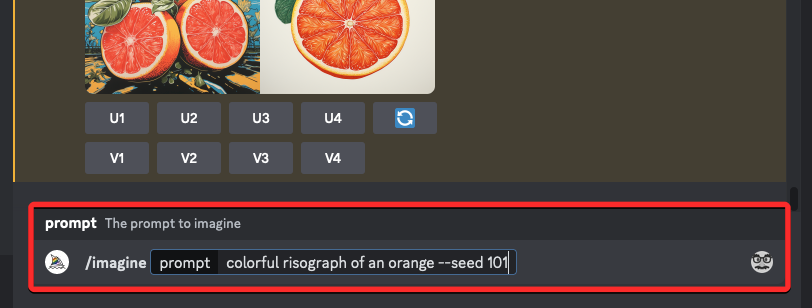
Vì chúng tôi ở đây để thử tham số Stylize, nên bạn có thể thử các giá trị Stylize khác nhau trên cùng một nhóm hình ảnh bằng cách sử dụng cùng một giá trị gốc cho tất cả các sáng tạo của mình nhưng thay đổi giá trị Stylize để tạo các phiên bản khác nhau của những hình ảnh này.
Bạn có thể thử các giá trị Stylize khác nhau cho bộ seed ở 101 với lệnh prompt như sau:
/imagine [description] --seed 101 --stylize 0/imagine [description] --seed 101 --stylize 50/imagine [description] --seed 101 --stylize 100/imagine [description] --seed 101 --stylize 250/imagine [description] --seed 101 --stylize 500/imagine [description] --seed 101 --stylize 750/imagine [description] --seed 101 --stylize 1000
Bạn có thể sử dụng bất kỳ giá trị gốc nào (ngoài 101 như trên) mà bạn chọn nhưng để nhận được kết quả tương tự, bạn cần đảm bảo rằng bạn nhập cùng một giá trị cho các thế hệ tiếp theo sử dụng các giá trị Stylize khác nhau.
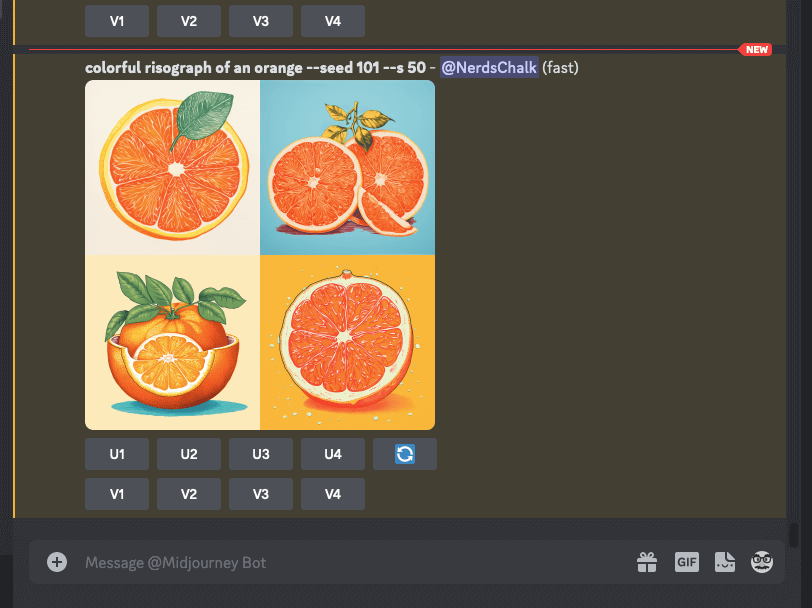
Cách áp dụng giá trị Stylize thấp hoặc cao cho tất cả các mẫu hình ảnh
Ngoài việc đặt thủ công các giá trị Stylize cho từng thế hệ của bạn, bạn có thể thay đổi giá trị Stylize mặc định cho tất cả các sáng tạo hình ảnh của mình. Mặc dù giá trị mặc định cho Stylize được đặt ở 100, nhưng bạn có thể thay đổi kiểu dáng mặc định bằng cách truy cập cài đặt Midjourney.
Để làm điều đó, hãy mở bất kỳ máy chủ nào của Midjourney trên Discord hoặc truy cập Bot Midjourney từ Máy chủ Discord hoặc Discord DM của bạn. Bất kể bạn truy cập nó như thế nào, hãy nhấn vào hộp văn bản ở dưới cùng.
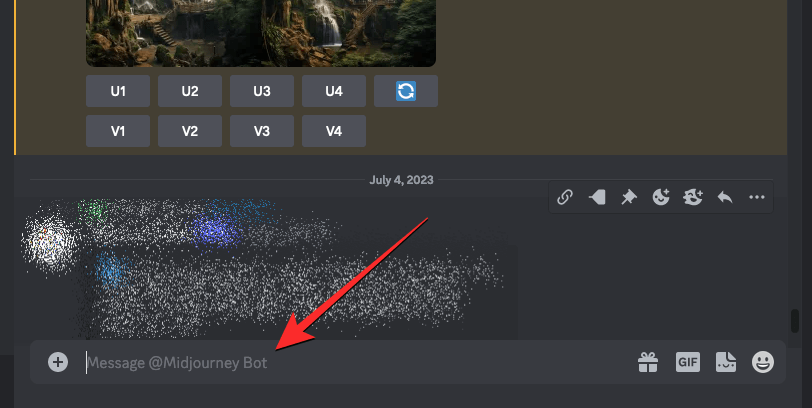
Bên trong hộp văn bản này, nhập /settings, bấm vào tùy chọn /settings , sau đó nhấn phím Enter trên bàn phím của bạn.
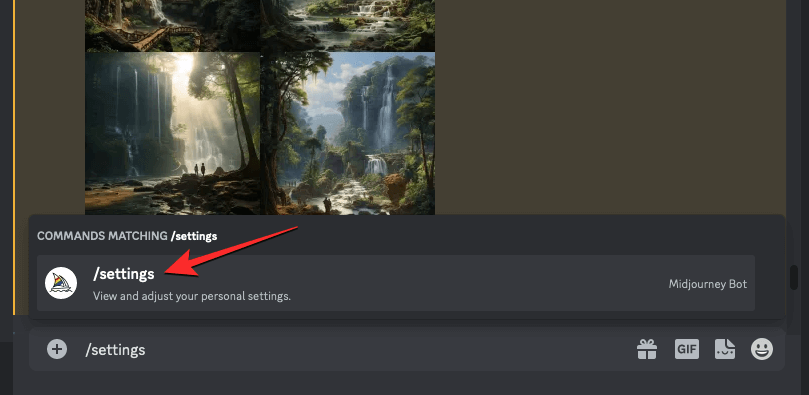
Trong phản hồi Midjourney xuất hiện, bạn có thể chọn bất kỳ tùy chọn nào trong số các tùy chọn Tạo kiểu này theo sở thích của mình:
- Style Low : Tùy chọn này đặt giá trị Stylize ở mức 50.
- Style Med : Tùy chọn này đặt giá trị Stylize theo mặc định, tức là 100.
- Style High : Tùy chọn này đặt giá trị Stylize ở mức 250.
- Style Very High : Tùy chọn này đặt giá trị Stylize ở mức 750.
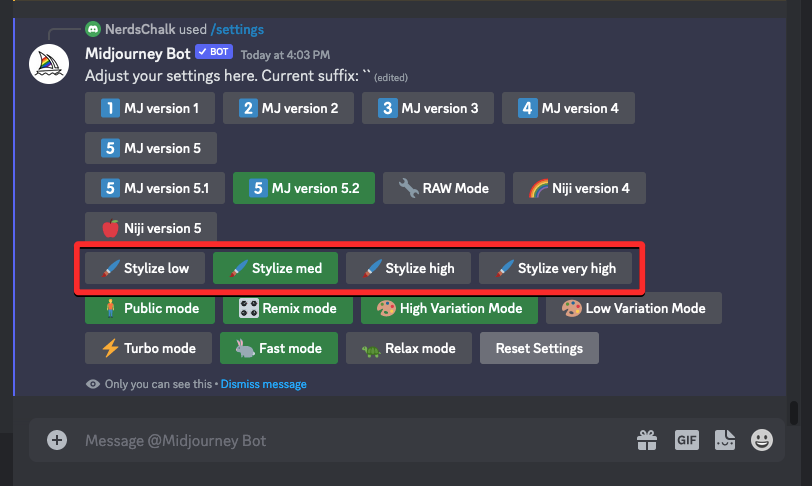
Tùy thuộc vào giá trị Stylize bạn muốn đặt từ các tùy chọn trên, bạn có thể chọn cài đặt mong muốn từ phản hồi Midjourney. Khi bạn chọn một tùy chọn từ đây, cài đặt Kiểu đã chọn sẽ được đánh dấu bằng màu xanh lá cây và bạn sẽ thấy giá trị Stylize đã chọn của mình được chỉ định bên cạnh “Hậu tố hiện tại:” ở đầu phản hồi của Midjourney.
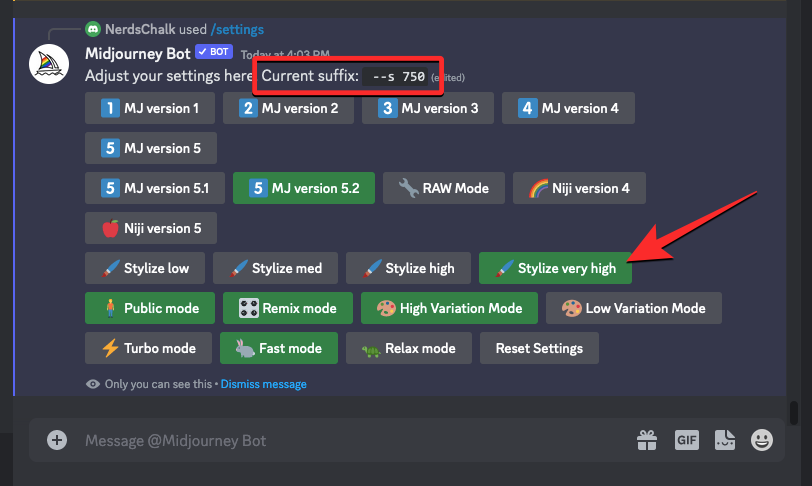
Khi bạn áp dụng tùy chọn kiểu mong muốn của mình, bạn có thể bắt đầu tạo hình ảnh bằng cách sử dụng lời /imaginenhắc giống như phần còn lại của các sáng tạo của mình. Tuy nhiên, bạn không cần chỉ định tham số --stylize vì Midjourney sẽ nhập cài đặt đã chọn cho tất cả các sáng tạo sắp tới của bạn.
Tham số Stylize ảnh hưởng đến hình ảnh của bạn như thế nào?
Tham số Stylize được thiết kế để giúp bạn kiểm soát mức độ nghệ thuật và ý kiến của Midjourney trong khi tạo hình ảnh từ lệnh prompt. Nếu bạn muốn xem loại hình ảnh mà Midjourney tạo ra chỉ bằng dấu nhắc đầu vào mà không áp dụng bất kỳ kiểu dáng mặc định nào, bạn có thể sử dụng tham số –stylize 0 để bắt đầu.
Để thực hiện so sánh trực tiếp, chúng tôi khuyên bạn nên đặt giá trị gốc cho lệnh prompt của mình để bạn có thể thấy cách Midjourney sửa đổi sáng tạo của bạn khi bạn thay đổi giá trị Stylize. Khi bạn nhập một giá trị gốc, bạn có thể tiếp tục tạo các hình ảnh trông tương tự bằng cách thêm các giá trị Stylize mới với các lệnh prompt khác nhau.
Đây là những gì chúng tôi đã tạo với tham số Stylize bằng cách sử dụng “chữ nổi đầy màu sắc của một quả cam” và giá trị seed 101 trên Midjourney.
| Lệnh prompt | giá trị Stylize | hình ảnh được tạo |
| risograph đầy màu sắc của một quả cam –seed 101 –Stylize 0 | 0 | 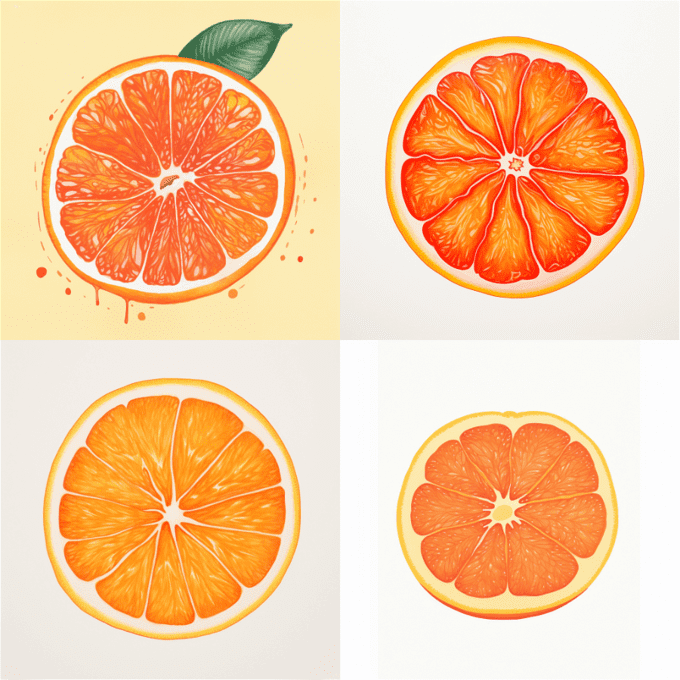 |
| chữ nổi đầy màu sắc của một quả cam –seed 101 –stylize 50 | 50 | |
| chữ nổi đầy màu sắc của một quả cam –seed 101 –Stylize 100 | 100 | 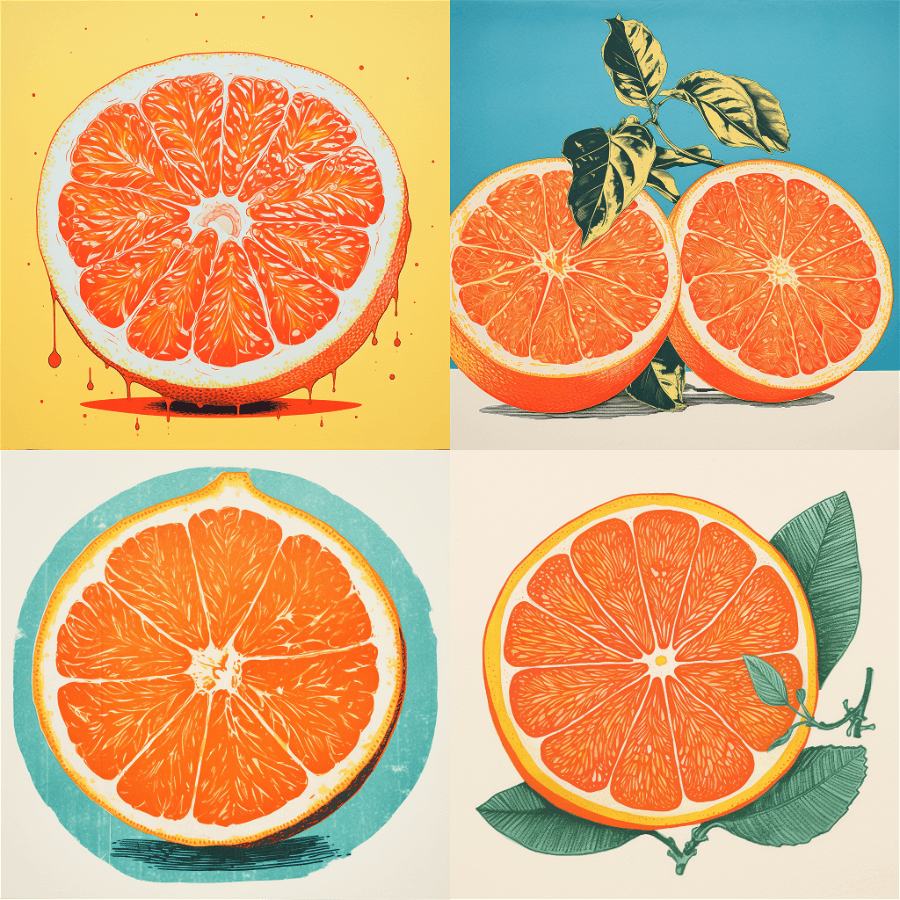 |
| chữ nổi đầy màu sắc của một quả cam –seed 101 –stylize 250 | 250 |  |
| chữ nổi đầy màu sắc của một quả cam –seed 101 –stylize 500 | 500 |  |
| chữ nổi đầy màu sắc của một quả cam –seed 101 –stylize 750 | 750 |  |
| risograph đầy màu sắc của một quả cam –seed 101 –stylize 1000 | 1000 |  |
Các ví dụ trên có thể giúp bạn hiểu cách tham số Stylize có thể sửa đổi các thế hệ của bạn giữa các giá trị 0 và 1000.
Một điều chúng tôi nhận thấy là tham số thực sự làm tăng chất lượng nghệ thuật của hình ảnh, điều này thể hiện rõ khi bạn so sánh hình ảnh cho các giá trị 0 và 50. Các hình ảnh được tạo mà không có sự Stylize thường đơn giản và thiếu bố cục trong khi bộ hình ảnh thứ hai được thêm vào và một nhiều bức ảnh sống động hơn.
Tuy nhiên, bạn sẽ chỉ thấy những thay đổi tinh tế trong hình ảnh được tạo khi chuyển từ Stylize 50 sang Stylize 100. Đó là khi các giá trị trên 250, bạn bắt đầu thấy những thay đổi đáng kể hơn đối với bố cục hình ảnh với nhiều yếu tố và môi trường được thêm vào để tôn lên đối tượng.
Mức độ tinh tế của những thay đổi này có thể khác nhau giữa các hình ảnh. Dựa trên các lệnh prompt bạn nhập, đôi khi bạn có thể thấy những thay đổi mạnh mẽ về bố cục ở các giá trị thậm chí còn thấp hơn và các thế hệ nhất quán hơn ở các giá trị cao hơn.
Đó là tất cả những gì bạn cần biết về cách sử dụng tham số Stylize trên Midjourney để sáng tạo hình ảnh AI.